Kako namestiti vtičnik v QuickLook na macOS
QuickLook je odlična funkcija macOS, ki vam omogoča predogled datotek. Če boste imeli veliko datotek, se vam bodo zdele izredno koristne. Podpira veliko število datotek in za formate, ki ne podpirajo, lahko namestite vtičnik. Seveda boste morali najti vtičnik za vrsto datoteke, ki jo želite predogledati v programu QuickLook. Kar zadeva sam vtičnik, ga ne morete namestiti paket ali DMG datoteka, ki ga lahko zaženete. Tukaj je opisano, kako v QuickLook namestite vtičnik.
Namestite vtičnik v QuickLook
Vtičnik QuickLook ima podaljšek .qlgenerator. Datoteka z vtičniki, ki ste jo morda prenesli kot zip datoteko. V tem primeru ga lahko izvlečete z vgrajenim pripomočkom Archive na macOS.
Ko izvlečete, se morate odločiti, kako želite namestiti vtičnik, tj. V celotnem sistemu ali samo za trenutnega uporabnika. Postopek niti za enega ni zapleten, zato to upoštevajte. Če želite vtičnik vstaviti v QuickLook, ga morate premakniti v mapo QuickLook. Ta mapa se nahaja v mapi Knjižnica. Premaknite datoteko na eno od naslednjih mest glede na to, kako jo želite namestiti.
V celotnem sistemu
/Library/QuickLook/
Uporabniško določeno
~ / Knjižnica / QuickLook /
Preden lahko datoteko prilepite, boste morda morali preveriti pristnost z skrbnikom ali uporabniškim geslom.
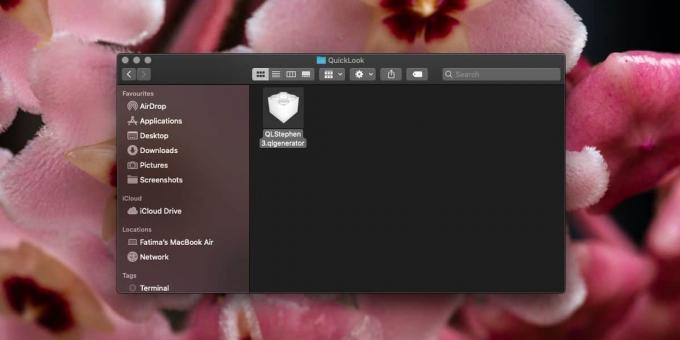
Ko ste datoteko prilepili, morate narediti eno od dveh stvari; lahko se odjavite iz sistema in se prijavite nazaj, če želite uporabiti spremembo, ali pa v Terminalu zaženite preprost ukaz in korak preskoka / odhoda.
Če želite zagnati ukaz Terminal, pojdite naprej in odprite aplikacijo in zaženite ukaz spodaj. Dokonča se v nekaj sekundah. Ko se ukaz zažene, boste lahko uporabljali QuickLook in vtičnik, ki ste ga namestili.
qlmanage -r

Odstranite vtičnik iz programa QuickLook
Odstranjevanje vtičnika iz računalnika Mac je tako preprosto kot namestitev. Vse, kar morate vedeti, je, kam ste kopirali datoteko vtičnikov v t.i., v katero mapo knjižnica, v sistemsko mapo ali v uporabniku.
Ko veste, v kateri mapi je datoteka vtičnika, jo lahko izbrišete. Ko izbrišete datoteko, boste morda morali spremembo overiti z geslom skrbnika ali uporabnika. Ko je datoteka izbrisana, se boste morali odjaviti in prijaviti nazaj v sistem, če želite uporabiti spremenite ali pa zaženete isti ukaz Terminal, ki je bil naveden v prejšnjem razdelku, in preskočite korak za odjavo / v.
Iskanje
Zadnje Objave
Kako narediti posnetke zaslona nizke kakovosti na macOS-u
Orodja za posnetke zaslona, ne glede na to, ali so domači v opera...
Kako samodejno omogočiti Ne moti, medtem ko delite zaslon na namizje [macOS]
Nič drugega kot obvestilo o prekinitvi sestanka. Srečanja niso več ...
Kako zagnati AppleScript z bližnjico na tipkovnici na macOS-u
AppleScripts so odličen način za avtomatizacijo veliko stvari na ma...


![Kako samodejno omogočiti Ne moti, medtem ko delite zaslon na namizje [macOS]](/f/8984417d958738b806797706aa21cace.jpg?width=680&height=100)
